首页 / 教程
win10无法调整分辨率显示灰色怎么办? 【win10系统分辨率灰色改不了】
2022-10-22 19:58:00
越来越多的用户给自己的电脑安装上了win10系统,但是有部分用户发现安装完win10系统之后,屏幕分辨率无法调整,而且呈灰色状态。那么当我们遇到win10分辨率灰色无法修改问题该如何解决?接下来小编就给大家详细的介绍一下如何解决win10不能调整分辨率显示灰色的问题。希望能帮到有需要的朋友。

原因分析:出现win10分辨率呈灰色无法更改状态大部分是由于显卡驱动所造成,所以,只要更新下显卡驱动即可解决问题。
win10无法调整分辨率显示灰色的解决方法如下:
1、首先在win10桌面上点击鼠标右键,选择屏幕分辨率,如图所示:

2、调出屏幕分辨率设置窗口后,点击打开高级设置选项,如图所示:
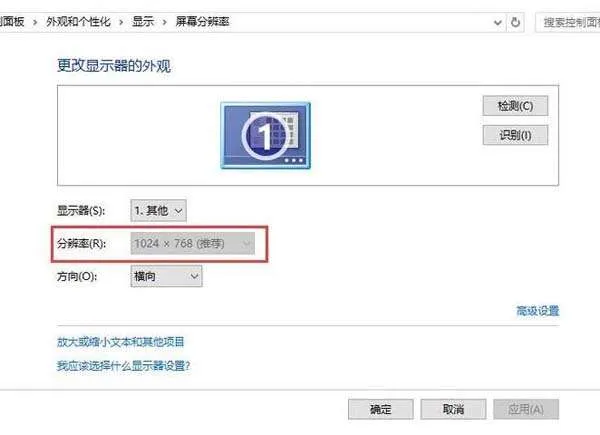
3、在弹出的窗口中,点击适配器类型内的属性按钮,如图所示:
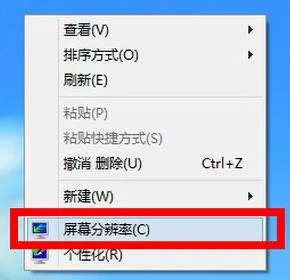
4、接着在调出的xxx属性窗口(不同的显卡驱动,名称也不同),切换至驱动程序选项卡,随后点击更新驱动程序,如图所示:
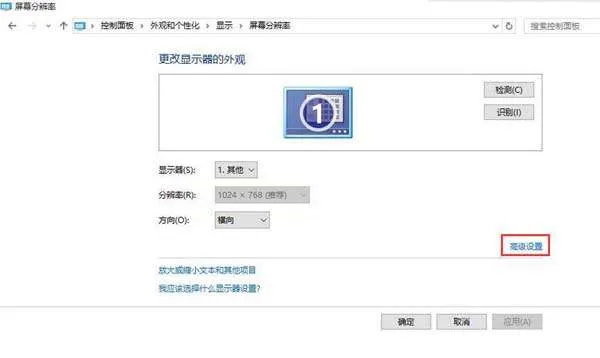
5、最后在更新驱动程序软件窗口中,点击自动搜索更新的驱动程序软件即可,如图所示:
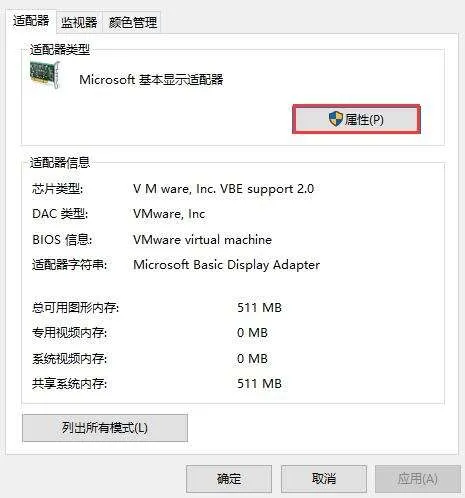
通过上述的操作之后,即可解决win10分辨率灰色无法修改的问题了,有需要的朋友不妨试一试,希望对大家有所帮助。
最新内容
| 手机 |
相关内容

windows10合盘步骤 【window10系统
windows10合盘步骤 【window10系统怎么合盘】,合盘,系统,步骤,镜像,磁盘,删除,1、右键点一下“此电脑”,在弹出的右键菜单中选择“管
wps调整分辨率 | 在WPS上改变照片
wps调整分辨率 【在WPS上改变照片分辨率】,分辨率,调整,照片,电脑版,屏幕分辨率,高效率,1.在WPS上怎样改变照片分辨率1、打开wps 20
在wps上调整表格间距 | wps文档里
在wps上调整表格间距 【wps文档里用表格调行间距】,表格,行间距,怎么设置,文档,调整,行高,1.wps文档里用表格怎么调行间距首先打开
wps文档中表内文字调整 | WPS设置
wps文档中表内文字调整 【WPS设置表格内文字段落】,文字,表格,调整,段落,设置,文档,1.WPS如何设置表格内文字段落1.打开“wps文字”
wps将数值粘贴为显示 | WPS复制粘
wps将数值粘贴为显示 【WPS复制粘贴数据】,数据,复制粘贴,显示,教程,粘贴,打印,1.WPS如何复制粘贴数据WPS复制粘贴数据方法: 1、将wp
wps始终显示最终状态 | WPS让WORD
wps始终显示最终状态 【WPS让WORD打开就显示最终状态】,最终,状态,显示,打开,如何让,批注,1.WPS如何让WORD打开就显示最终状态如果
使用wps段落 | wps的段落设置在哪
使用wps段落 【wps的段落设置在哪里调整】,段落,设置,文字,调整,格式,怎么设置,1.wps的段落设置在哪里怎么调整1、打开WPS,找到开始
wps中多页显示 | wps里面一页显示
wps中多页显示 【wps里面一页显示多页设置】,显示,怎么让,文字,设置,怎么设置,显示器,1.wps里面一页显示多页怎么设置1、启动WPS软











